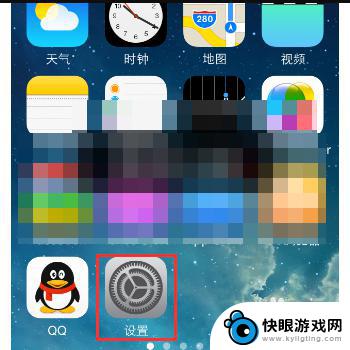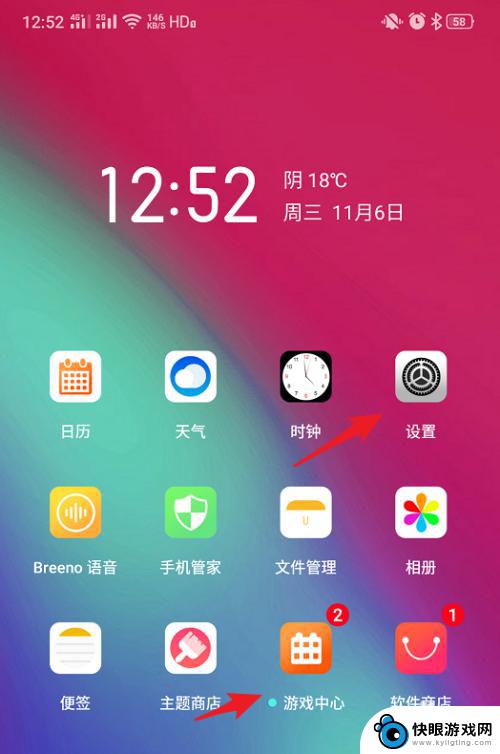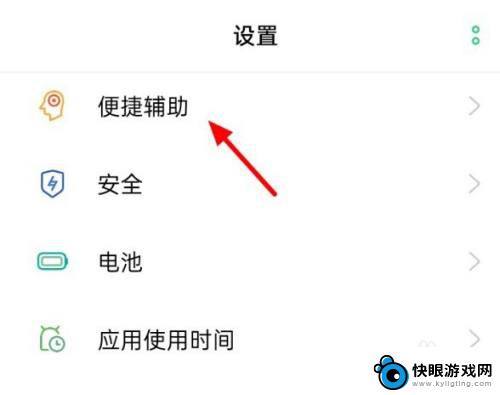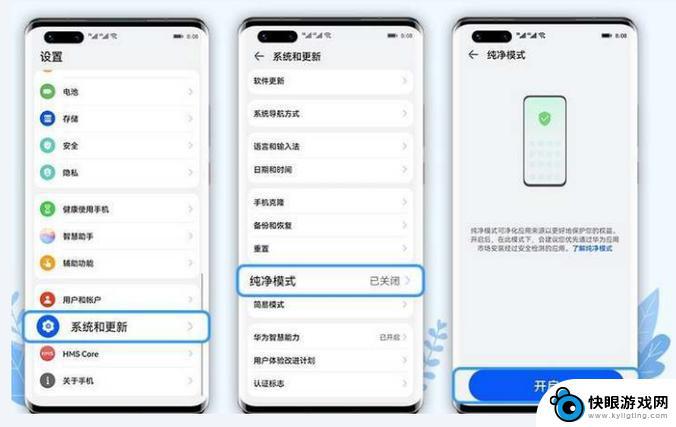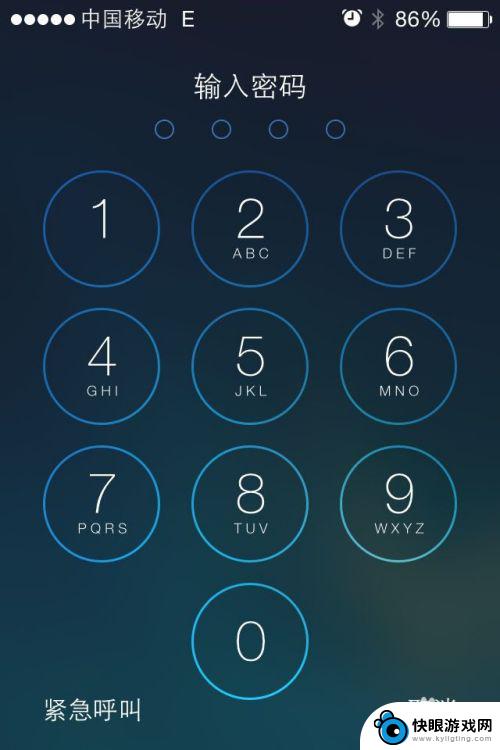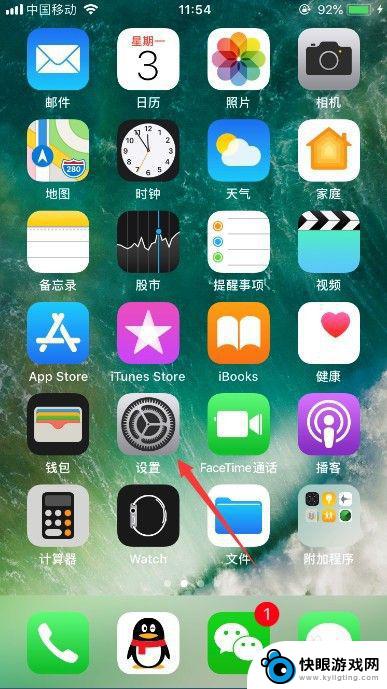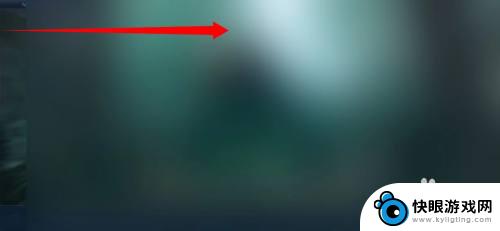苹果12手机屏幕通知怎么取消掉 苹果手机通知如何清除
时间:2024-10-04来源:快眼游戏网
苹果12手机的屏幕通知功能在日常使用中可能会给用户带来一些干扰,尤其是在接收到大量通知的情况下,了解如何取消或清除这些通知对于提升手机使用体验非常重要。通过简单的操作,用户可以轻松地清除屏幕上的通知,让手机界面更加整洁,避免不必要的干扰。如果您想了解更多关于如何取消苹果手机12的屏幕通知的信息,请继续阅读本文。
苹果手机通知如何清除
操作方法:
1.从屏幕左上角往下拉。
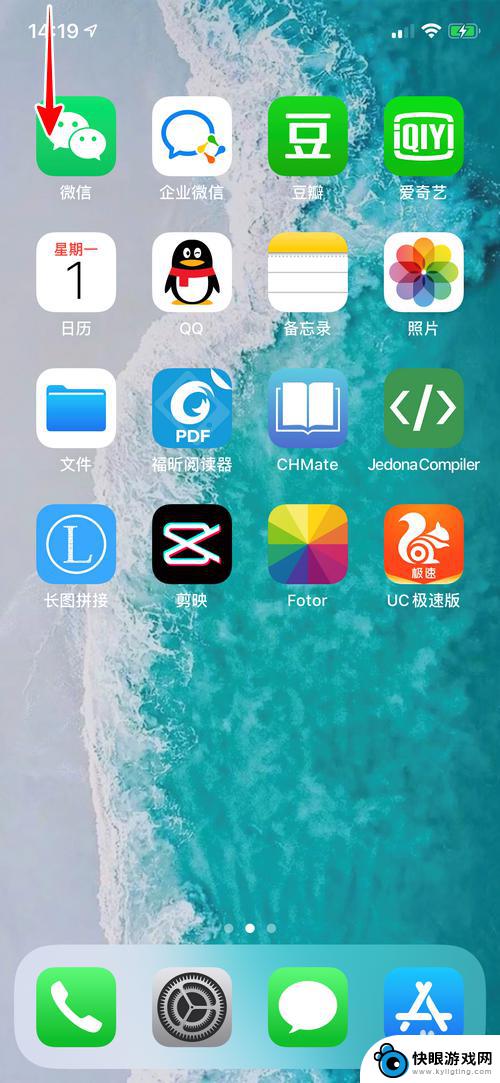
2.等到看到通知以后,如果想清除哪一条通知,就在该通知上左滑。
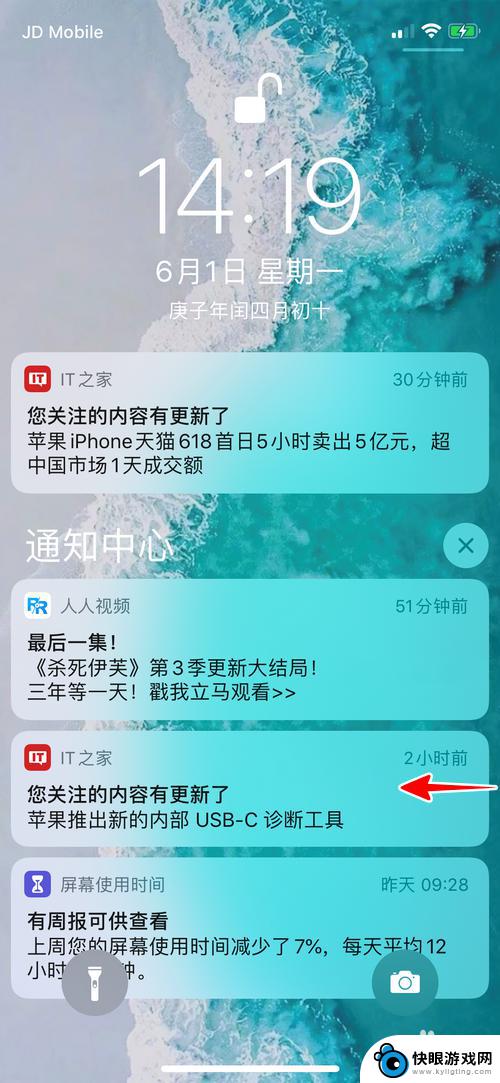
3.再点击“清除”。
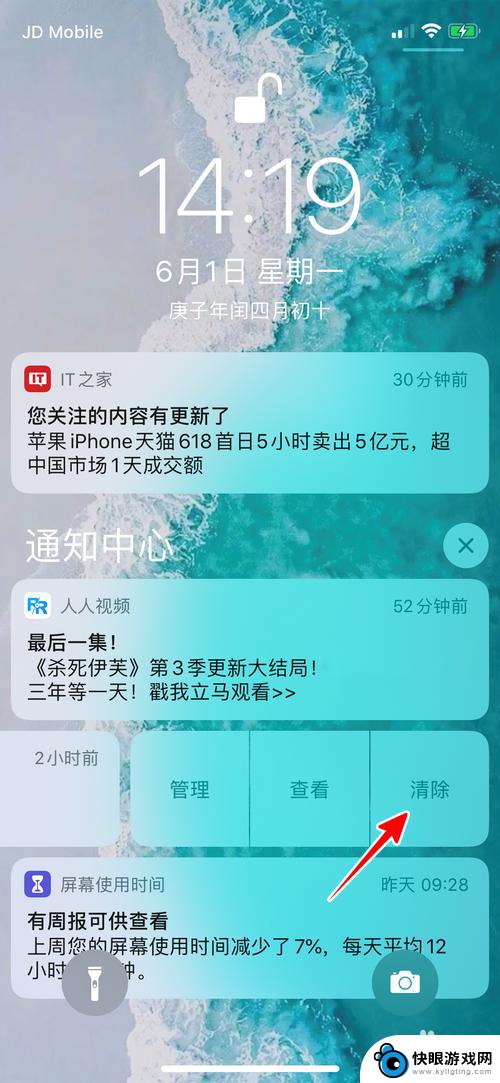
4.这时,指定的通知就成功清除了。
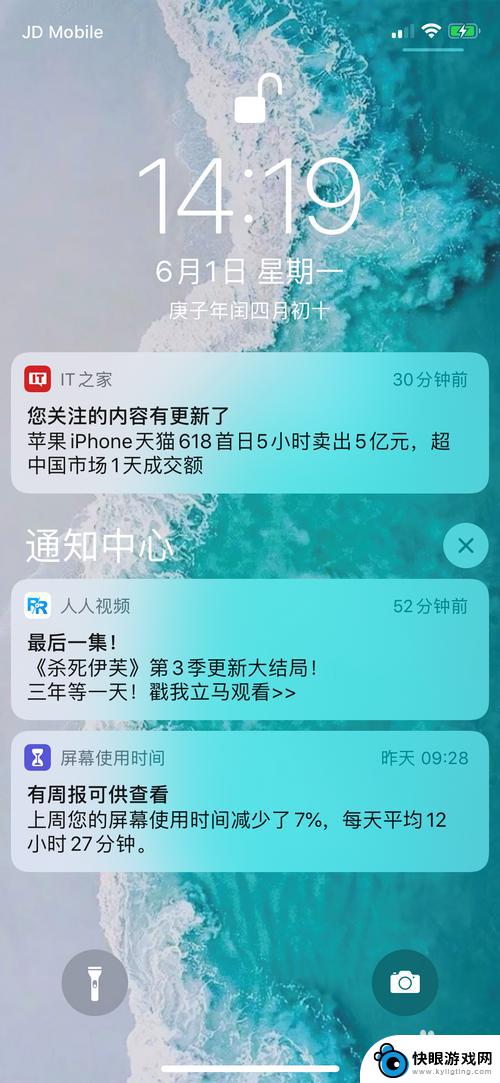
5.当然,如果你想一次清除所有通知,则可以这么做:首先,等到看到通知之后,点击小叉图标。
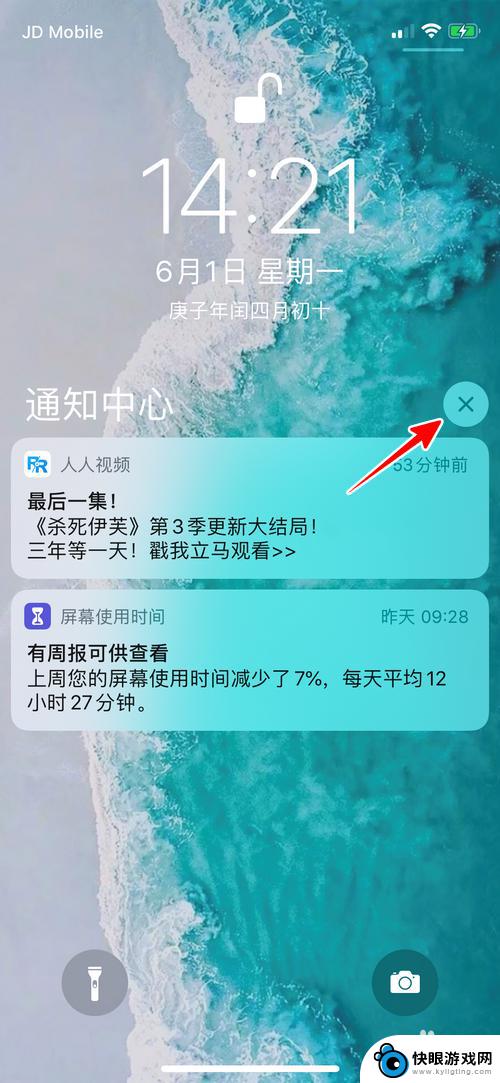
6.再点击“清除”。
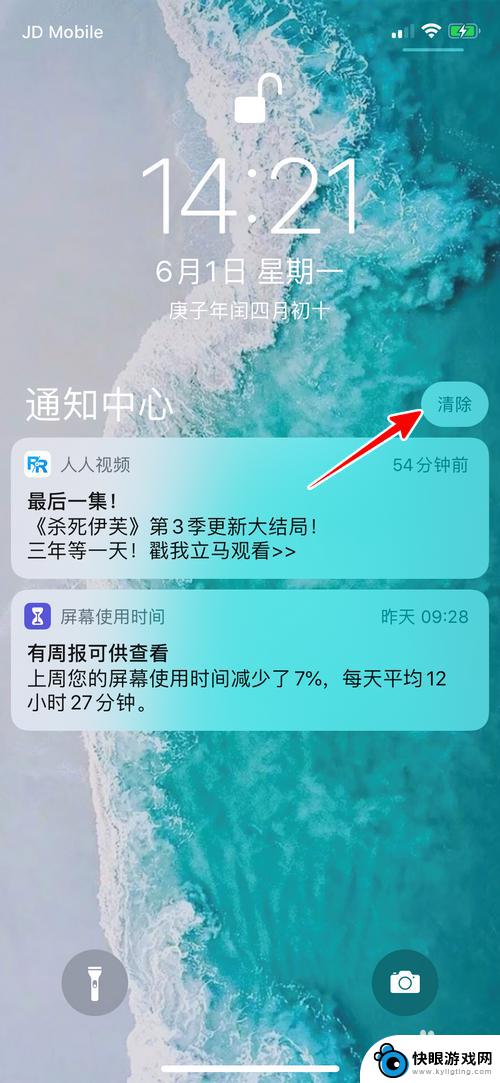
7.这时,所有的通知就全部清除了。
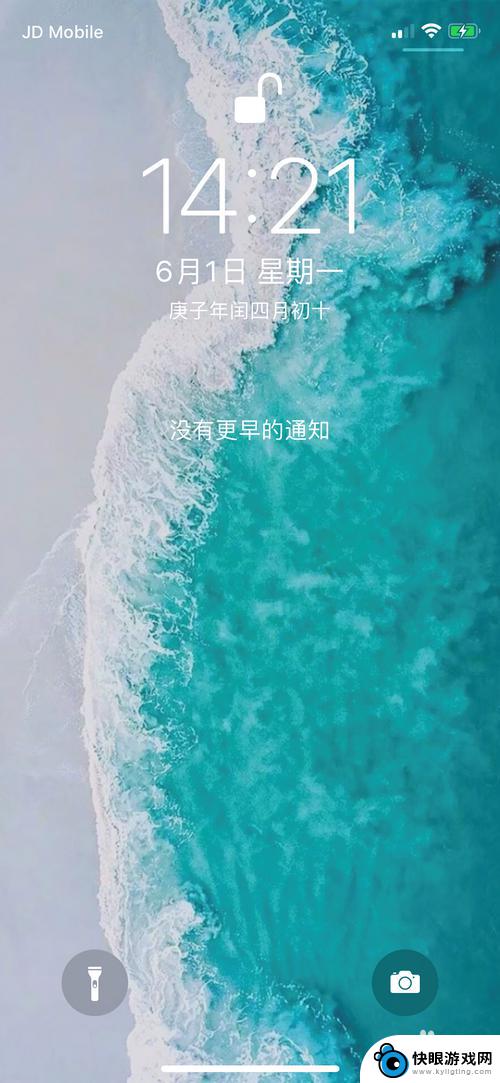
8.总结
1、从屏幕左上角往下拉
2、清除单条通知:在通知上左滑,再点击“清除”
3、清除所有通知:点击小叉,再点击“清除”
以上就是如何取消苹果12手机的屏幕通知的全部内容,如果遇到这种情况,你可以按照以上步骤解决,非常简单快速。